iPhoneのフロントカメラが機能しない: 修正
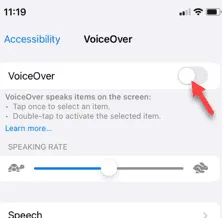
完璧な自撮り写真を撮ろうとしているのに、iPhone のフロント カメラが機能しませんか? 心配しないでください。iPhone のフロント カメラを修復する方法はたくさんあります。いくつかの基本的な回避策から始め、それでもカメラが使用できない場合は、残りの解決策に従って修復してください。
修正1 – カメラアプリを強制終了する
カメラアプリを強制的に閉じます。
ステップ 1 –すでに閉じている場合は、カメラアプリを開きます。
ステップ 2 –次に、左下隅から上にスワイプします。
ステップ 3 –カメラ アプリインスタンスをスワイプして強制終了します。
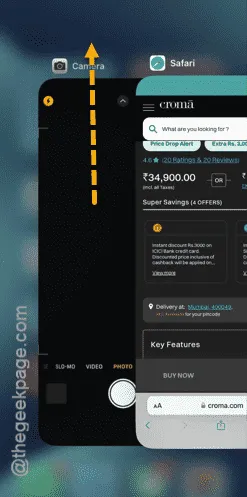
後でカメラ アプリを開いて、自撮り写真を撮影してみましょう。
フロントカメラがまだ機能しない場合は、ボイスオーバー機能を無効にすると修正される可能性があります。
修正2 – ボイスオーバー機能を無効にする
アクセシビリティ機能の 1 つである Voice-over 機能は、iPhone のカメラの適切な機能を制限する可能性があります。
ステップ 1 – iPhone の設定にアクセスし、「アクセシビリティ」タブを開きます。
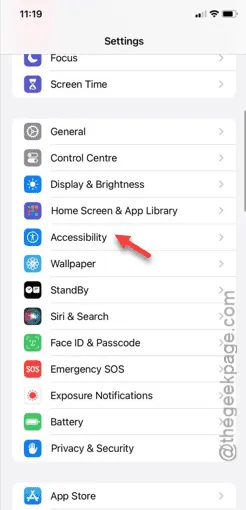
ステップ 2 –上部に「 VoiceOver 」設定があります。それを開きます。
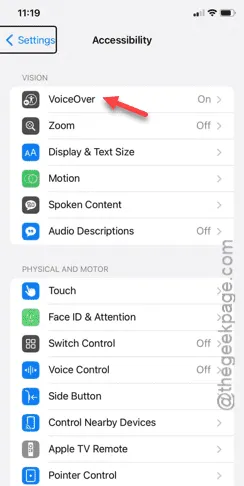
ステップ 3 –「VoiceOver」設定をオフにします。
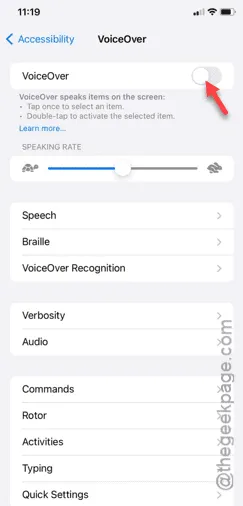
その他のプロンプトや警告メッセージが表示されますが、無視して、Voiceover 機能を無効にするプロセスを完了してください。
完了したら、フロントカメラをもう一度確認してください。
これが機能するかどうかを確認してください。
修正3 – 強制再起動の手順を実行する
強制再起動の手順は、このフロントカメラの問題を解決するのに役立ちます。
ステップ 1 –カメラ アプリを含むすべてのアプリを閉じます。
ステップ 2 –まず、音量 +ボタンを 1 回押します。
ステップ 3 –次に、音量 –ボタンでも同じ操作を行う必要があります。
ステップ 4 –これは最後の、そして最も重要なステップです。電源ボタンを少なくとも 20 秒間押し続けるだけです。
画面上の指示を無視して、iPhone を再起動します。
iPhone が再起動したら、前面カメラを使用してみてください。
今回は、きっとうまくいくでしょう。
修正4 – すべての設定をデフォルトに戻す
iPhoneをデフォルトモードにリセットする必要があります。
ステップ 1 – iPhone のロックを解除し、設定を開きます。
ステップ2 –後でこの点に進みます –
General > Transfer or reset iPhone
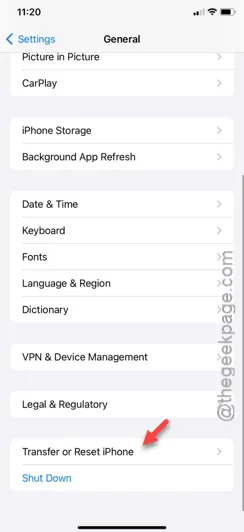
ステップ 3 –この時点に到達したら、「リセット」機能を開きます。
ステップ 4 –今回は、「すべての設定をリセット」ボタンをタッチします。

通常の手順に従って、最終的なリセット手順を確認します。
リセット処理が完了すると、フロントカメラが機能するようになります。動作するかどうか確認してください。



コメントを残す